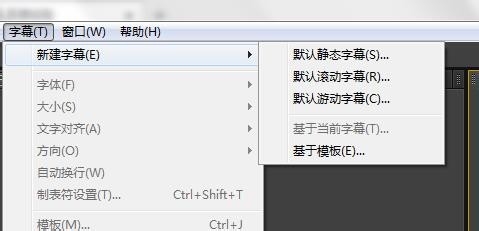Premiere如何做滚动字幕动画
1、打开Premiere软件,选一张图片作为背景。
2、然后在新建字幕里选择滚动字幕。回车确定创建字幕。
3、在显示的框里打上文字。注意,超出方框会显示不出来。
4、在上一步基础上我们再来进行设置。选择滚动/游动选项。
5、弹出框中可以选择字幕的类型,还可以选择时间轴等。我们这里勾选结束于屏外,开始于屏外。确定保存下。
6、我们把字幕放到图片的上面。开始播放,效果就出来了。
7、如果觉得字幕太快,可以在特效面板里调节。
声明:本网站引用、摘录或转载内容仅供网站访问者交流或参考,不代表本站立场,如存在版权或非法内容,请联系站长删除,联系邮箱:site.kefu@qq.com。
阅读量:80
阅读量:42
阅读量:85
阅读量:93
阅读量:95